HOME > iPhone > iPhoneの使い方 >
本ページ内には広告が含まれます
ここではiPhoneでeSIMをクイック転送する方法を紹介しています。
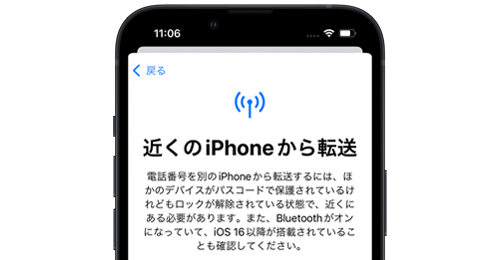
![]() 『eSIM クイック転送』に対応したiPhoneでは、Bluetoothを使って他のiPhoneにeSIMを転送することができます。
『eSIM クイック転送』に対応したiPhoneでは、Bluetoothを使って他のiPhoneにeSIMを転送することができます。
eSIMの転送の際に通信キャリアでの申込手続きなどは不要となっており、iPhone間でeSIMを転送することで転送先のiPhoneで簡単に通信サービスの利用を開始できます。
* 『eSIM クイック転送』の利用は、使用しているeSIMの通信キャリアが対応している必要があります。
* eSIMを転送した転送元のiPhoneのeSIMは無効となります。
目次:
![]() iPhoneの設定からeSIMを転送するために必要なもの
iPhoneの設定からeSIMを転送するために必要なもの
![]() iPhoneの設定からeSIMを他のiPhoneに転送する
iPhoneの設定からeSIMを他のiPhoneに転送する
![]() 対応キャリアのeSIM
対応キャリアのeSIM
iPhoneの設定から"eSIM"を他のiPhoneに転送可能なキャリアは以下となっています。
・ KDDI(au/UQモバイル/povo)
・ 楽天モバイル
・ NTTドコモ
・ ソフトバンク/Y!mobile/LINEMO
![]() 対象のiPhone
対象のiPhone
■ au/UQモバイル/povo
『iOS16』以上搭載のiPhone XS/XR、iPhone SE 第2世代以降
* 受付時間は1:00~2:50、7:00~23:50
■ 楽天モバイル
『iOS16』以上搭載のiPhone 11以降(iPhone SE 第2世代除く)
■ NTTドコモ
『iOS16.4』以上搭載のiPhone 11以降(iPhone SE 第2/3世代除く)
* 毎週火曜日22:30~翌水曜日7:00はメンテナンスのため受付不可
■ ソフトバンク/Y!mobile/LINEMO
『iOS17』以上搭載のiPhone XS/XR、iPhone SE 第2世代以降
* 受付時間は2:00~23:00
![]() インターネット接続
インターネット接続
eSIMの転送を行うにはインターネット接続が必要です。転送先のiPhoneがモバイル通信(5G/4G等)に接続していない場合は、Wi-Fiなどでインターネット接続している必要があります。
"クイック転送"機能を利用することで、iPhoneの設定からeSIMを他のiPhoneに転送することができます。
1. 転送元と転送先のiPhoneでBluetoothをオンにする
転送元のiPhoneと転送先のiPhoneを近づけ「Bluetooth」をオンにします。 Bluetoothは、iPhoneの画面右上を下にスワイプすると表示される「コントロールセンター」から「Bluetooth」アイコンをタップすることで、オンにできます。
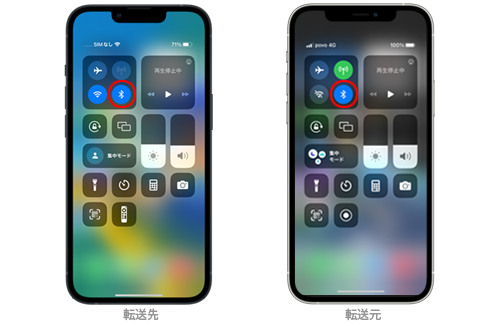
2. 転送先のiPhoneでモバイル通信の設定画面を表示する
転送先のiPhoneで「設定」アプリから「モバイル通信」を選択して「モバイル通信を設定」をタップします。
* 既に他のSIMカード/eSIMが設定されている場合は「eSIMを追加」をタップします。

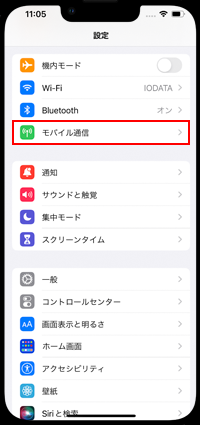
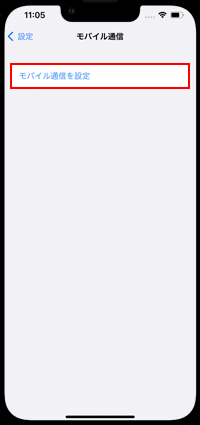
3. 「近くのiPhoneから転送」をタップする
転送先のiPhoneで「近くのiPhoneから転送」を選択したら、転送元のiPhoneのスリープを解除します。転送元のiPhoneの画面上に表示される"電話番号を転送"の「続ける」をタップします。
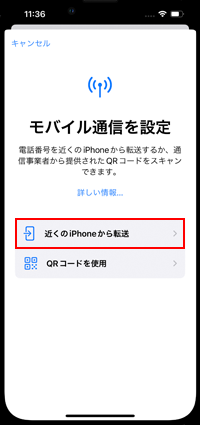

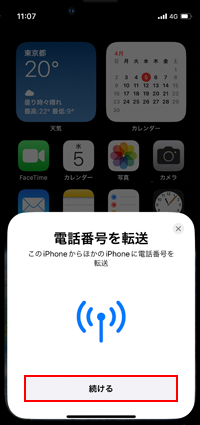
4. 転送元に表示される検証コードを転送先に入力する
転送元のiPhone上で「検証コード」の入力画面が表示されるので、転送先のiPhoneの画面上に表示される"検証コード"を入力します。
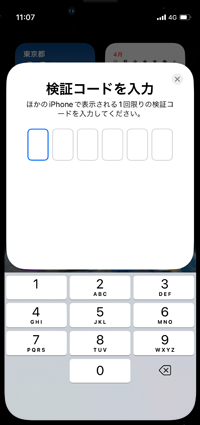
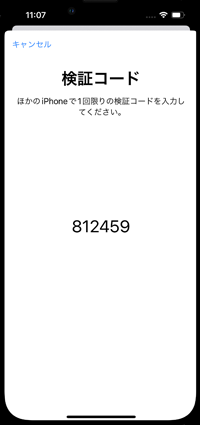
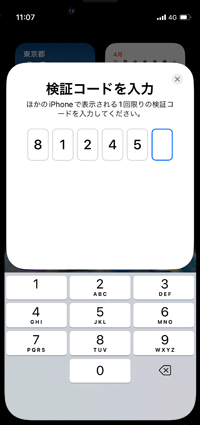
5. 転送する電話番号を選択する
転送元のiPhoneの画面上に「ほかのiPhoneで続ける」と表示されたら、転送先のiPhoneの画面上から転送したい電話番号をタップします。確認画面が表示されたら、電話番号を確認して「番号を転送」を選択します。
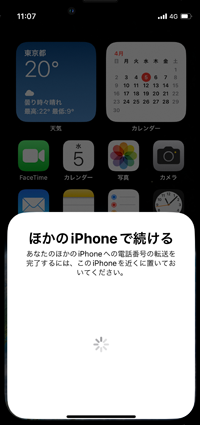
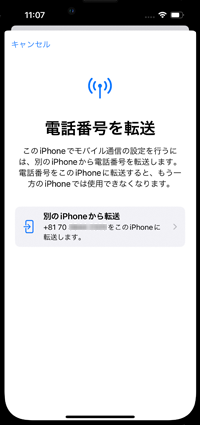
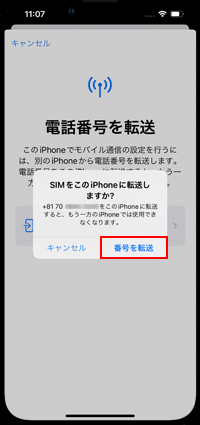
6. 転送を承認して電話番号を転送する
転送先のiPhoneの画面上に「ほかのiPhoneで転送を承認」と表示されたら、転送元のiPhoneで転送を承認します。転送元のiPhoneで「サイドボタン」をダブルクリックするなどして転送を承認します。
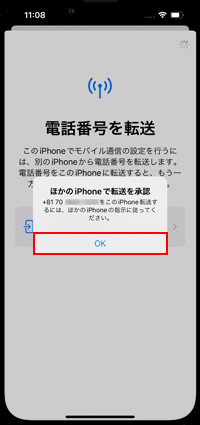
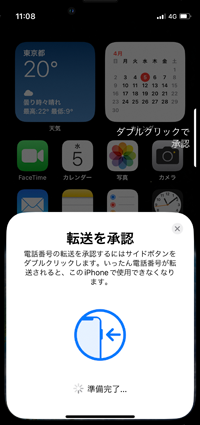
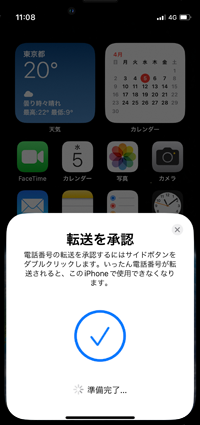
【Amazon】人気のiPhoneランキング
更新日時:2024/7/30 7:00
【最大45%ポイント還元】人気のKindleマンガ
更新日時:2024/7/30 7:00